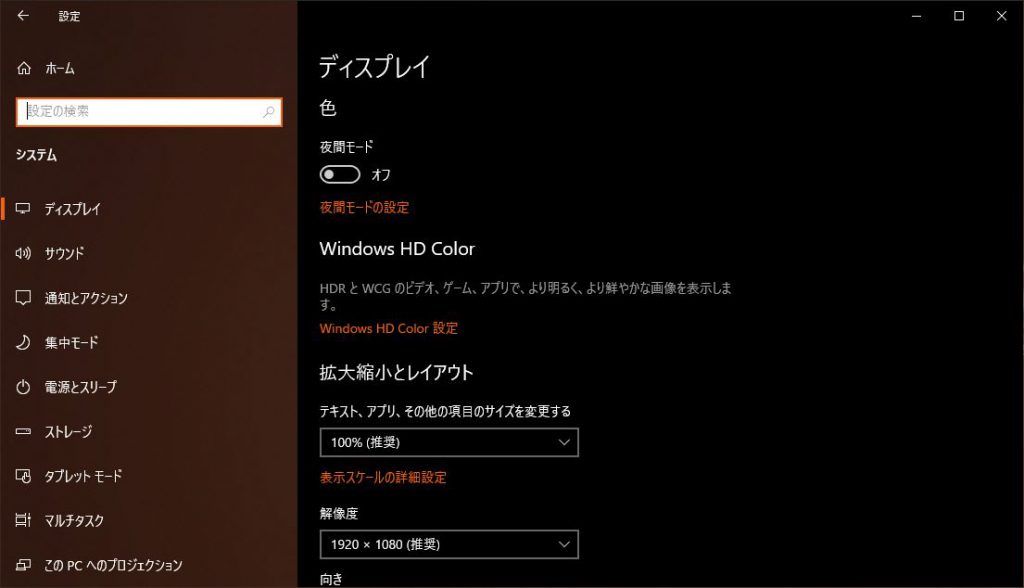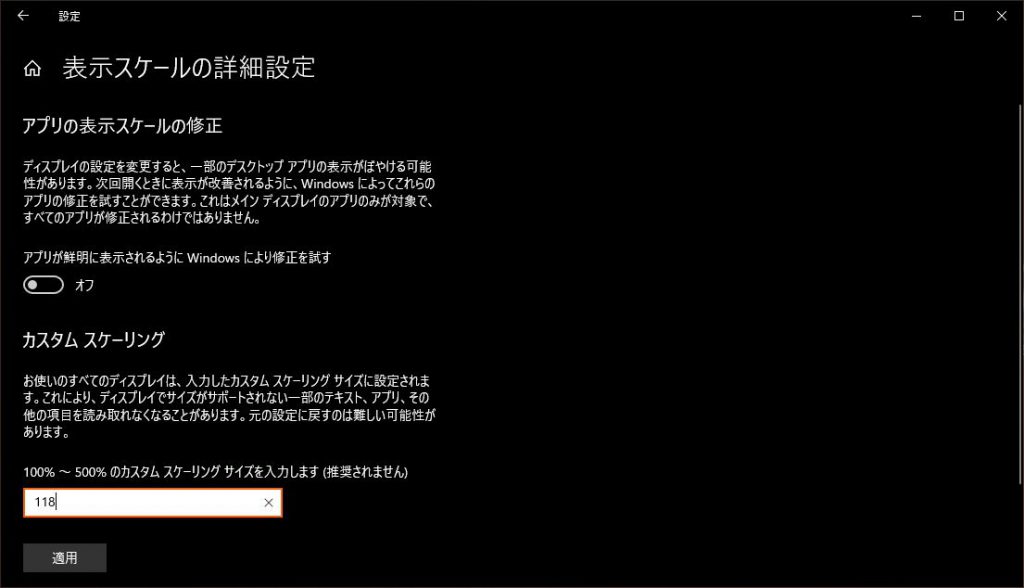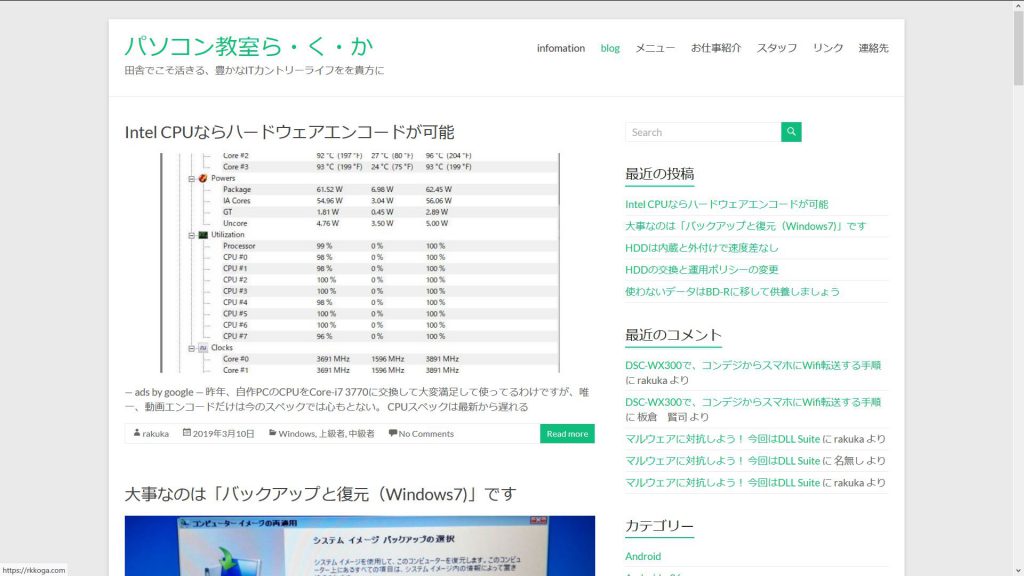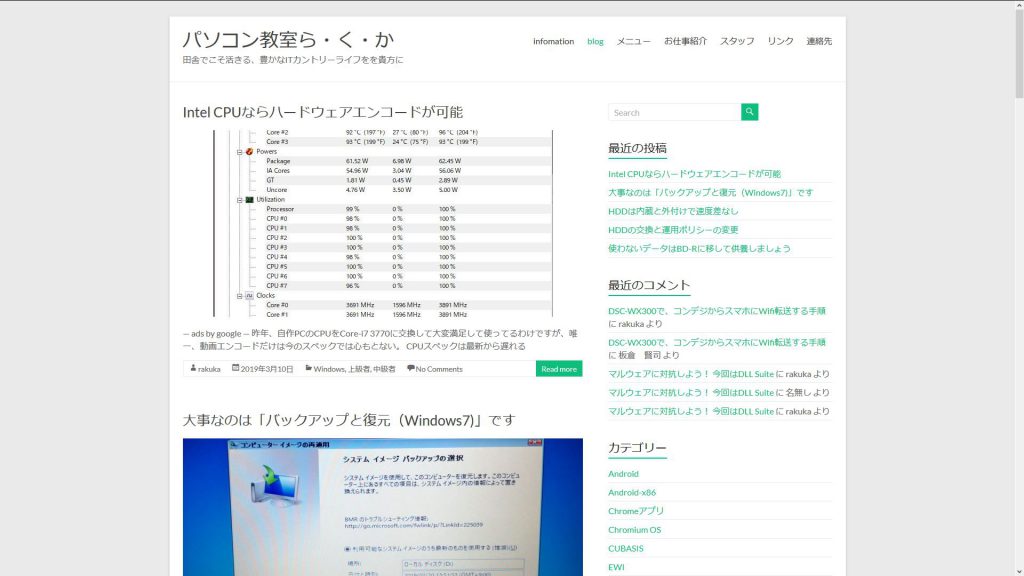現在、教室用で使っている自作PCの23インチ液晶モニターが故障して、応急で手持ちであった昔の17インチモニターを流用してますが…当たり前ですが狭い。
簡単な事務作業程度ならいいですが、複数タスクを並行させたり、グラフィック系のソフトを使うにはあきらかに手狭。
というわけで、新しい液晶モニターを物色してますが、なかなか選択が難しい。
無難に23インチFHD(1920×1080)でもいいんですが、めったにない買い替え時期に無難に済ませちゃうと、次は5年以上先送りになりそうなので、ちょっと気合を入れて調べ始めました。
4Kはまだ早い
4K(3840×2160)はそうそうに諦めます。
まだ高すぎ。
いろいろスペック削って安くしてるのもありますが、サイズが大きくなっても、画質を落としたくないのでこれは先送り。
というわけで次にでてくるのはWQHD(2560×1440)。
正直、まだ高いっちゃ高いですが4Kほどではない。
作業領域も広がるし、けっこうありなんじゃないだろうかと。
文字サイズ
ちなみに気をつけないといけないのは文字サイズ…というかスケーリングまわりの話。
解像度や液晶サイズが変わると、文字サイズが変わります。
FHDからWQHDにアップすると、とうぜん文字サイズは小さくなります。
こーゆーときに基準にするのはDPI(Dots Per Inch)という単位。
1インチあたりのドット数で、画面の高精細さを表します。
23インチFHDなら
√(1920^2 + 1080^2) / 23.8 = 92.6DPI
これを27インチWQHDにすると
√(2560^2 + 1440^2) / 27 = 108.8DPI
およそ1.18倍の高精細な表示になりますが、その分だけ文字が小さく表示されるということ。
Windowsのスケーリングで解決できる
Windows10では画面を解像度の通りに表示する以外にも、文字を含めて拡大して表示する機能があります。
この機能、実はOSだけが対応しても意味がなくてアプリ側でも対応が必要です。
未対応のアプリだと文字が滲んだり、画面の構成要素がぼやけたりといろいろ見栄えの悪いことになります。
--- ads by google ---
--- end of ads ---
ですが、このへんの機能はWindows8.1の頃から実装されてて、もうほとんどのアプリが対応済みなので、まず問題ありません。
というか、いまや13インチクラスで4KのモバイルPCとかふつーにあるので、この機能が使えなければ実用になりませんし。
WQHD 27インチを想定した文字の滲み検証
というわけで、自分の環境でも実際に試してみました。
ディスプレイの設定から「表示スケールの詳細設定」へ
27インチWQHDと23インチFHDの倍率は1.18倍なので、118%と指定します。
これでサインアウトして、再度サインインすれば設定が適用されます。
118%拡大するわけなので、文字も画像もレイアウトも大きくなりますが、拡大した18%ぶんだけ表示される内容も減ります。
ちなみにFHDの100%スケールではこんな感じ。
ですが、スケーリング118%の状態でも懸念されるような表示の問題は確認されません。
手持ちのアプリをすべて起動してみましたが、全く問題なし。
これなら、27インチWQHDモニターをスケーリング118%で運用しても問題はなさそうです。
買い替えに向けていろいろ準備を進めたいと思います。